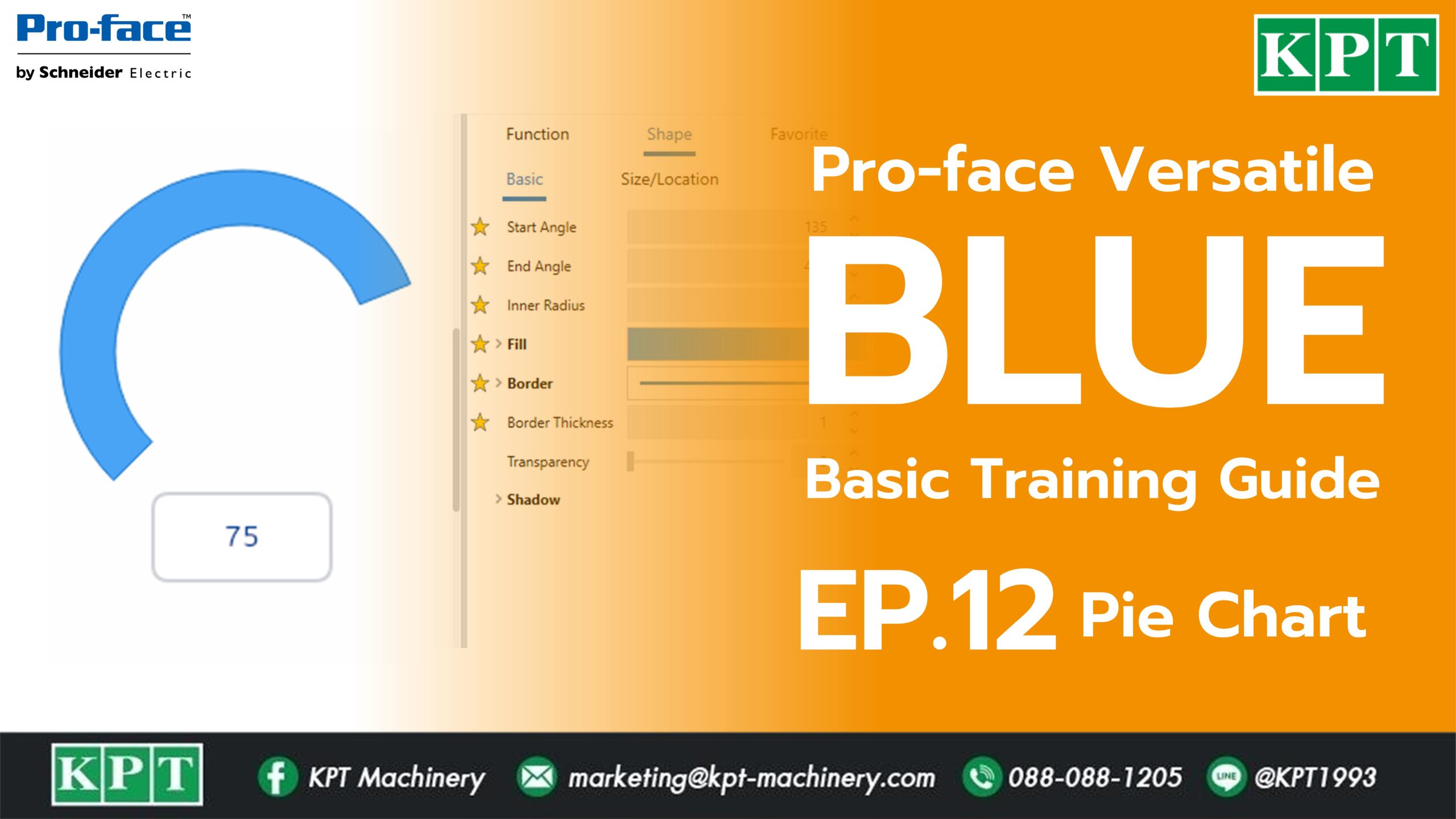
[Pro-face] [BLUE] การสร้าง Pie Chart (EP.12)
BLUE Basic Training Guide EP.12 การสร้าง Pie Chart แสดงผลรูปแบบแผนภูมิวงกลม “
Part 1 : สร้างแผนภูมิ Pie Chart
1. ไปที่แถบ Tool Chest
2. หมวด Shapes -> เลือก Arch
3. ลาก Arch ไปวางบน Screen

4. ปรับแต่งขนาดและรูปร่าง

Part 2 : สร้าง Scale Converter
- สร้าง Scale Converter
- กำหนด Maximum (Input) และ Minimum (Input) ตัวอย่าง Input ค่า 0-100
- ปรับ Maximum (Output) = 405
- ปรับ Minimum (Output) = 135

Part 3 : กำหนดค่า Angle
- เลือก Pie Chart
- กำหนด End Angle เป็น Variable

3. เลือก Variable และ Converter

ตัวอย่าง Pie Chart

บทความอื่นๆ ที่เกี่ยวข้อง
Weintek | Export Data Sampling เป็น .CSV ไฟล์ด้วย Backup (Global)
Weintek | Export Data Sampling เป็น .CSV ไฟล์ด้วย Backup (Global) ” โดยปกติ Data Sampling และ…
Italvibras | การเลือกใช้งาน Vibrators Italvibras MICRO Series
การเลือกใช้งาน Vibrators Italvibras MICRO Series
A&D | วิธีการตั้งค่าพิกัดและการสอบเทียบน้ำหนัก AD-4404
วิธีการตั้งค่าพิกัดและการสอบเทียบน้ำหนัก AD-4404 calibration AD-4404
KPT | วิธีการตั้งค่า Comparator Function KPT650D
วิธีการตั้งค่า Comparator Function KPT650D
Patlite |New Warning Beacons GL7, GL7T, GF7 Series
New Warning Beacons GL7, GL7T, GF7 Series
EXCELL | วิธีการตั้งค่าพิกัดและการสอบเทียบน้ำหนัก QWS
วิธีการตั้งค่าพิกัดและการสอบเทียบน้ำหนัก QWS Calibration QWS
A&D | วิธีการตั้งค่า AD-1688 Weighing Data Logger
วิธีการตั้งค่า AD-1688 Weighing Data Logger
A&D | วิธีการตั้งค่า AD-8129TH Compact Thermal Printer
วิธีการตั้งค่า AD-8129TH Compact Thermal Printer
Bonfiglioli | ความแตกต่างของมอเตอร์ IE1, IE2 และ IE3 (BN-BE-BX Series)
วิธีการเลือกใบเกลียวลำเลียง KWM Screw Flight Screw Conveyor
KWM | วิธีการเลือกใบเกลียวลำเลียง
วิธีการเลือกใบเกลียวลำเลียง KWM Screw Flight Screw Conveyor
A&D | วิธีการตั้งค่าพิกัดและการสอบเทียบน้ำหนัก AD-4430 Series
วิธีการตั้งค่าพิกัดน้ำหนักและการสอบเทียบน้ำหนัก AD-4430 Series AD-4430A AD-4430B AD-4430C AD-4430R
EXCELL | วิธีการตั้งค่าพิกัดและการสอบเทียบน้ำหนัก 320S
วิธีการตั้งค่าพิกัดและการสอบเทียบน้ำหนัก 320S Calibration 320S













